
【SwitchBot】手軽にエアコンなどの家電の全自動化、遠隔操作ができるグッズ紹介&設定方法解説!
こんにちは! 小説と旅行が大好きな月見里です!
小説を書いているので、ぜひご覧ください!
他にもおすすめグッズやガジェットを紹介しているので、ぜひご覧ください!
家電を、外から遠隔操作したい、1分単位で自由に自動でオンオフを設定したい……そう思ったことはありませんか?
今回は、たった3,000円でその悩みを解決する便利グッズを紹介します!
最初に提示すると、そのグッズはこちらです!
Amazonでもずっと売れ筋ランキング1位をとっているグッズです!!
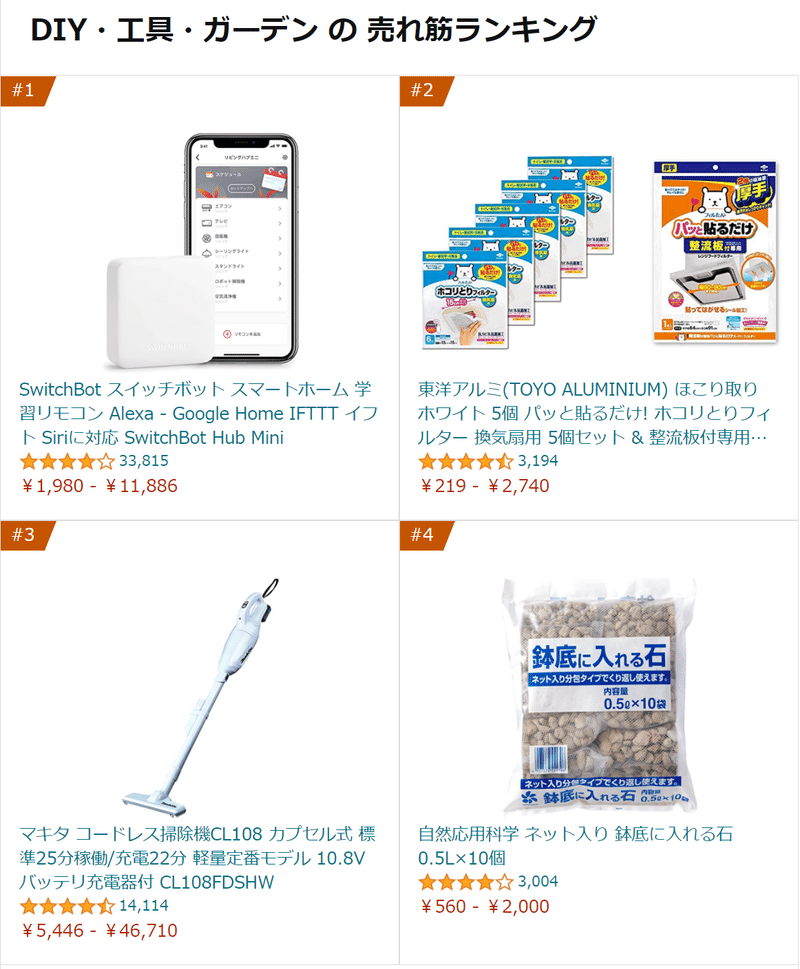
それでは見ていきましょう!
動機
皆さんは、以下のようなシチュエーションに遭遇したことはないでしょうか?
シチュエーション①
朝起きた瞬間、エアコンで暖かいor涼しい部屋でいたい!!
それに、エアコンの起動音が大きいのを利用して、朝起きる目覚ましにしたい!
しかし、私のエアコンが古いからなのか、1時間単位でしかタイマーを設定できないのです。
しかも、タイマー設定した時から1時間単位なので、例えば翌日の7時に起きたいから6:50~55くらいにエアコンがついてほしいと思っていても、寝る直前の時間が23時10分だと、どうしようもありません!
6時10分に起動すると、早すぎます。しかし、7時10分だと過ぎてしまっています。
シチュエーション②
寒いor熱い外から家に帰ってくるとき、こう思ったことありませんか?
「帰った瞬間、家が暖かいor涼しいといいなあ」
と。
ひとり身だと、家に帰ってもだれもいないので、密室空間で空気がこもっています。
そこで、遠隔で外からエアコンを操作できれば、家に着く前にエアコンをオンして、家に着くころには温度がちょうどよくなっている……みたいなことができます!!
これらシチュエーション①②を両方解決してくれるのが、このグッズなのです!
私はこれを見つけるや否や、早速Amazonで注文しました!!
到着!
Amazonでポチってから1,2日後、無事自宅に届きました!
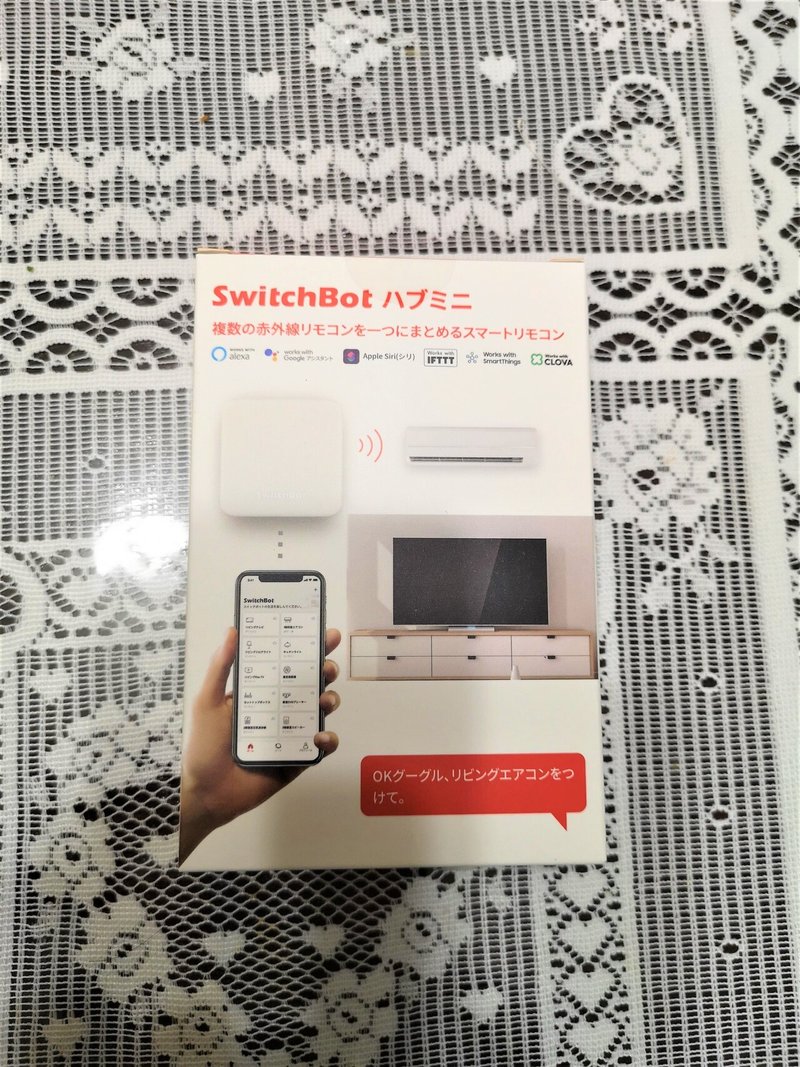
第一印象は……
小さい!!!!
手近にあったシャーペンと比べてみると……

シャーペンが巨大に見えますね笑
裏面はこんな感じです。
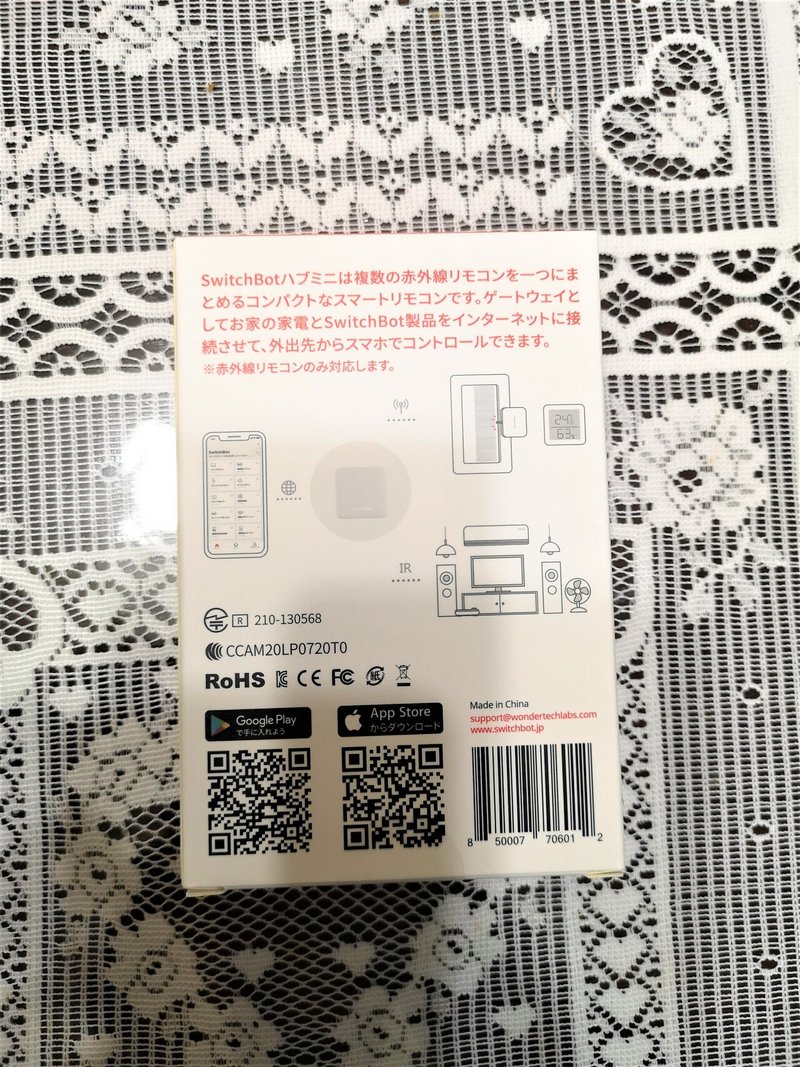
なるほど、やはり家電を遠隔操作したり自動でオンオフできるそうです!
本当にこんな小ささで大丈夫なのでしょうか……?
側面には使い方が書いてありました!!


さあ、いざ開封してみます!
開封
箱の中は、こんな感じでした!

・本体
・充電ケーブル
・壁に貼る用の両面テープ
・冊子
・説明書
シンプルですね!
というか……
本体軽!!!!
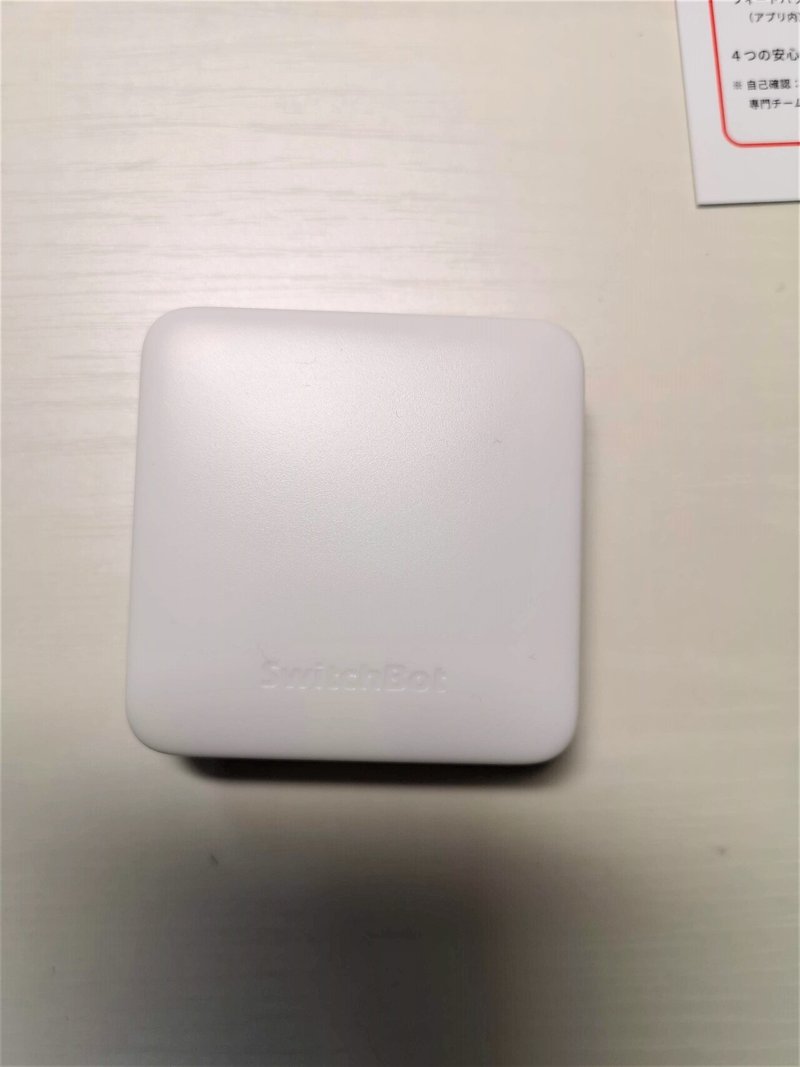
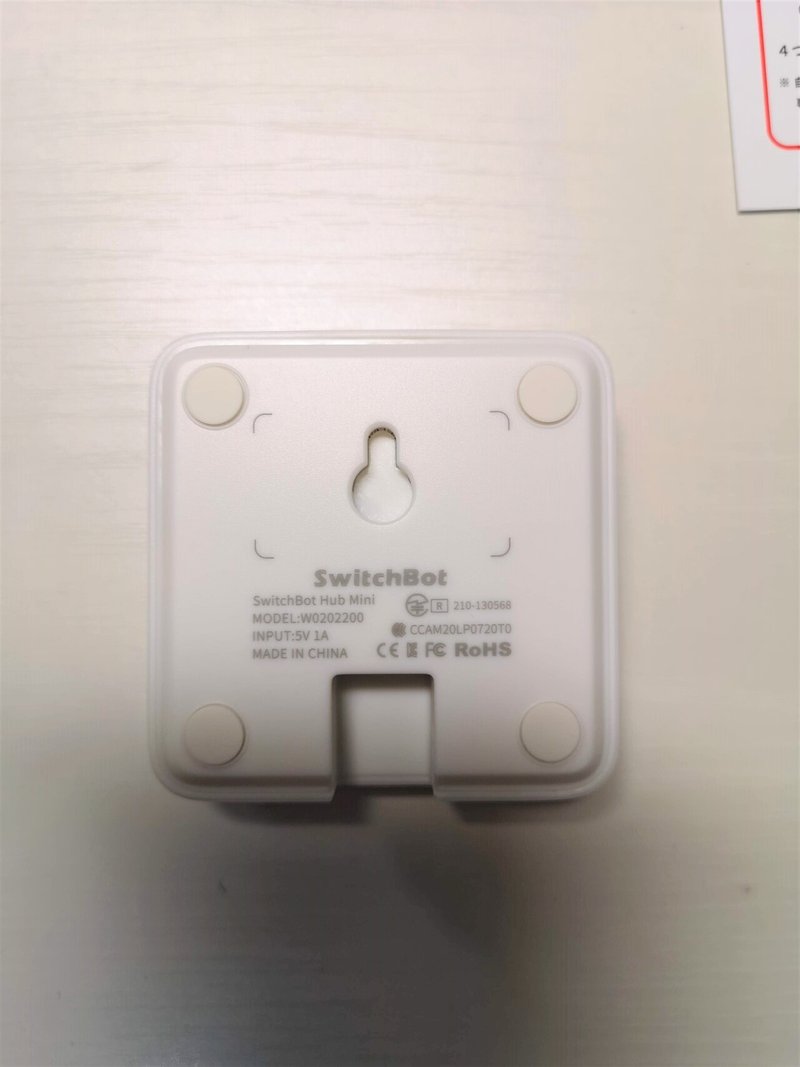
中身入ってるのか不思議なくらい軽いです!!
こんなんで大丈夫なのか……?
これから検証していきます!!
余談ですが、こういった製品には珍しく、説明書がすべて日本語でした!
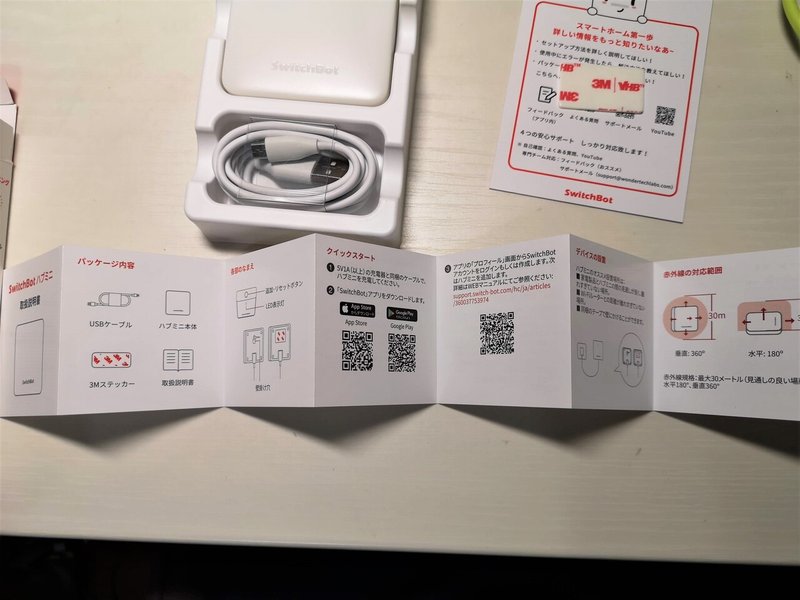
接続
早速、ハブミニを電源につないでみました!
すると、
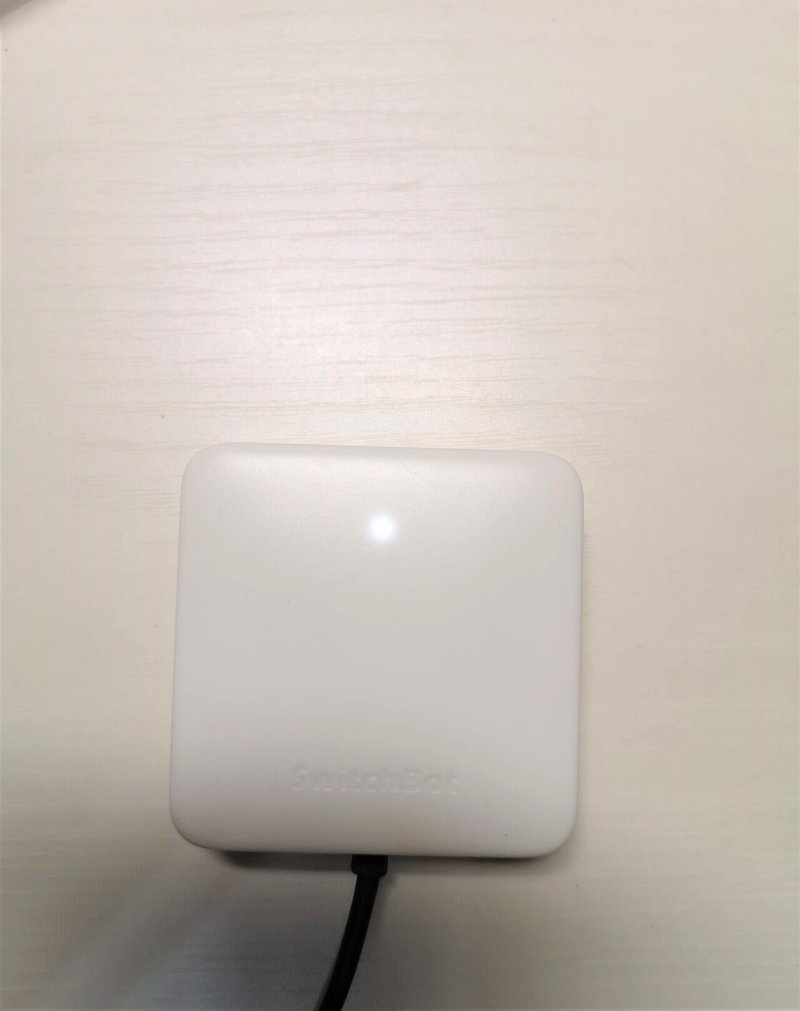
上のほうがぼんやりと光りました!
しかし、使うにはスマホで設定する必要があるそうです!
QRコードからアプリをダウンロードして、
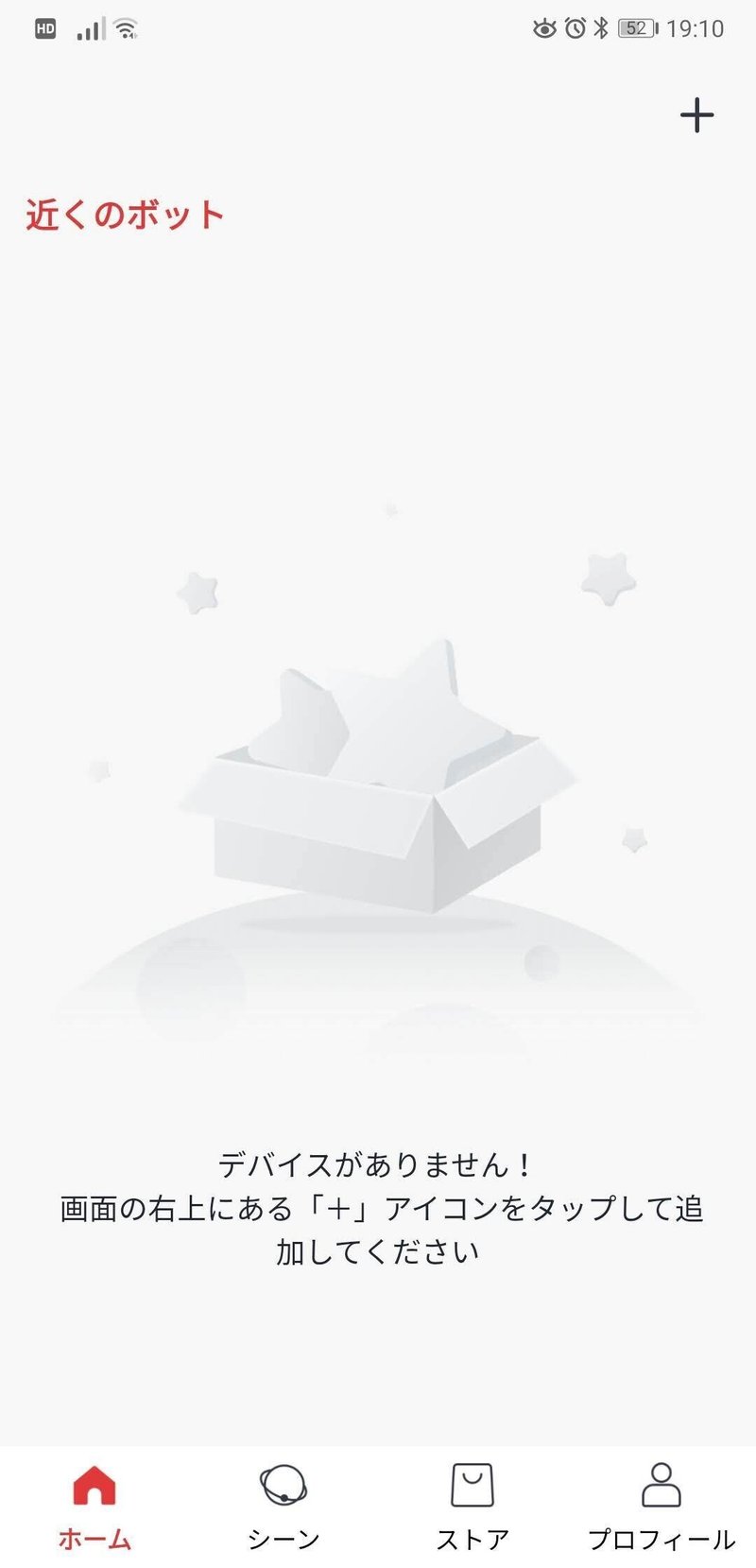
右上の+ボタンを押すと
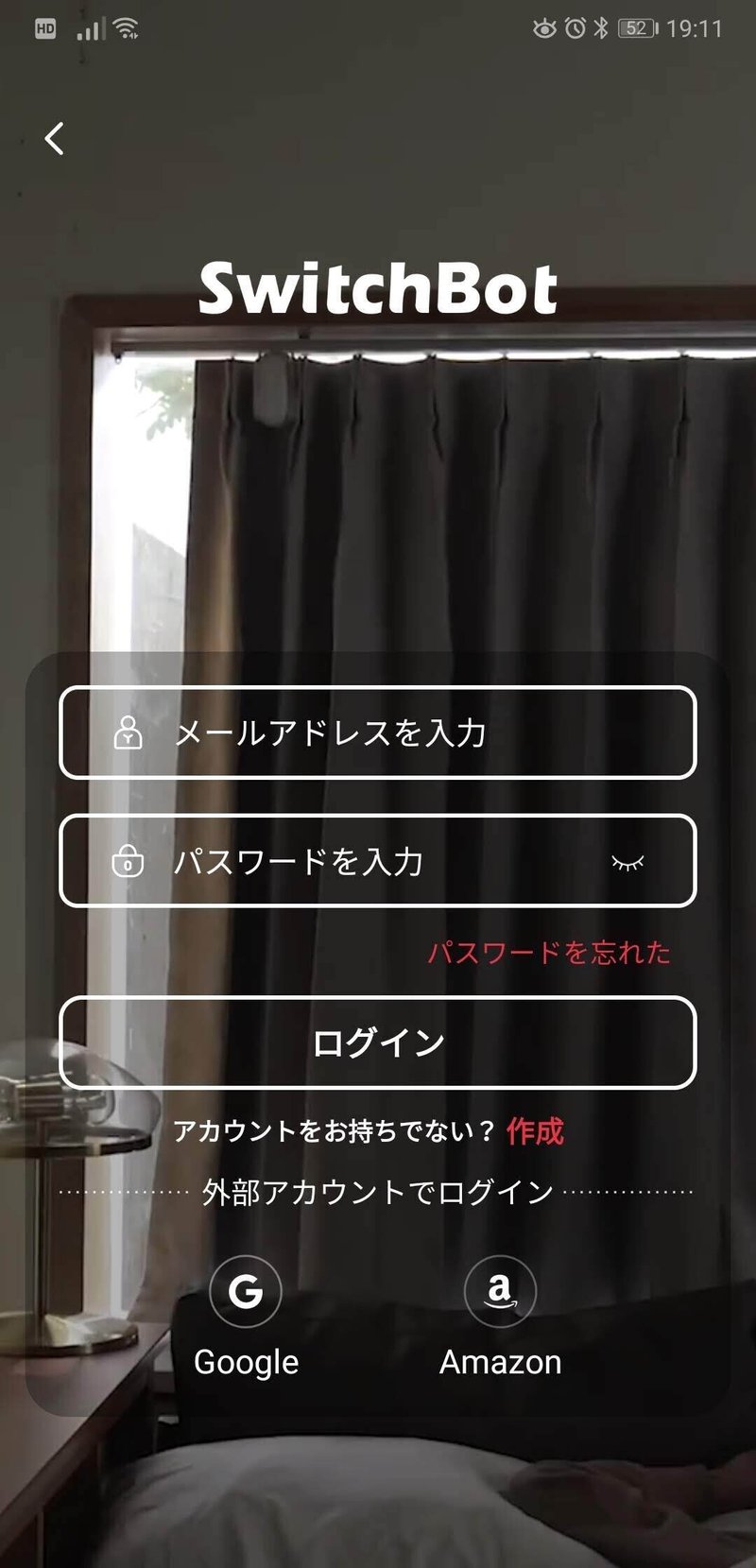
これでアカウントを登録して、Bluetoothをつけると、
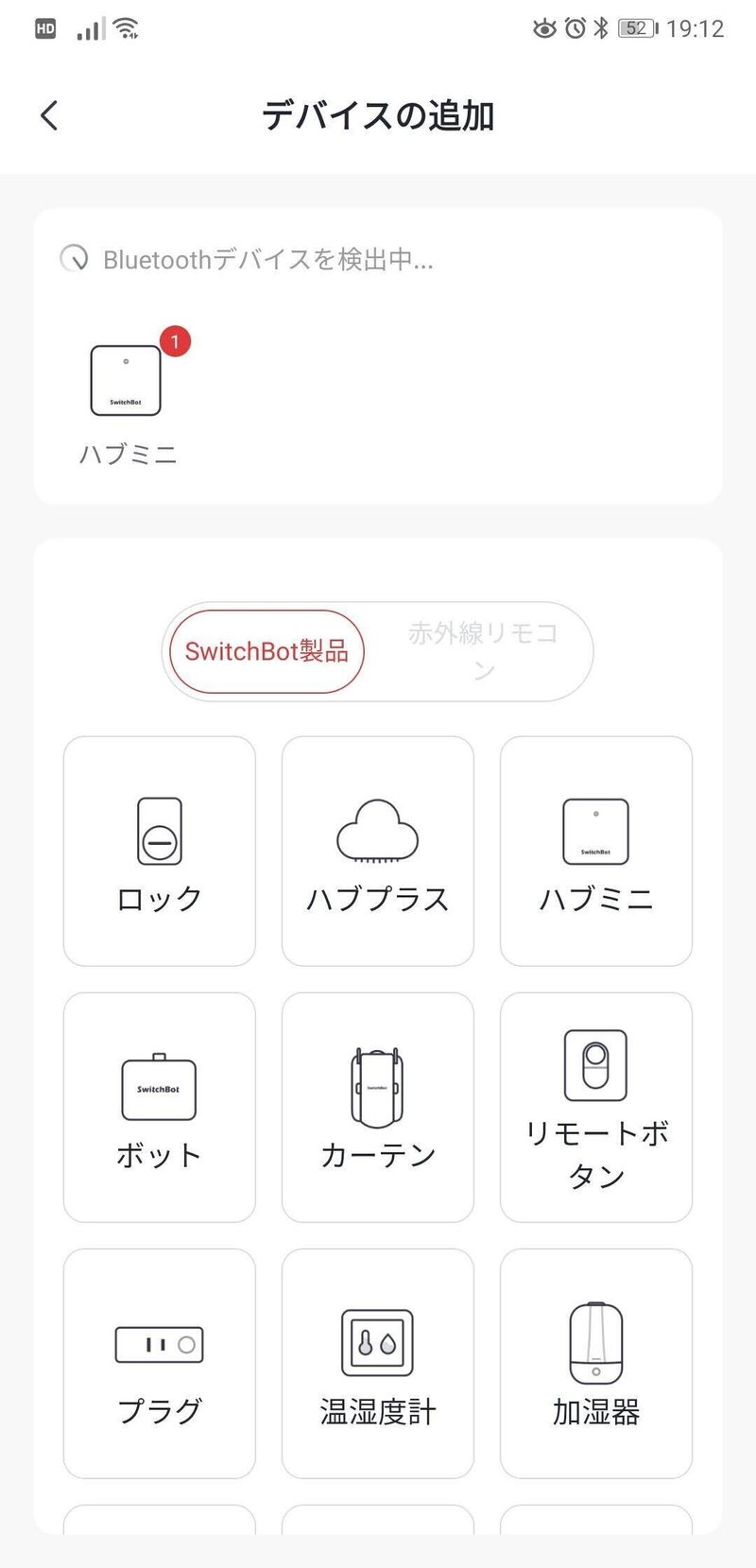
無事、私の買ったハブミニが反応しました!!
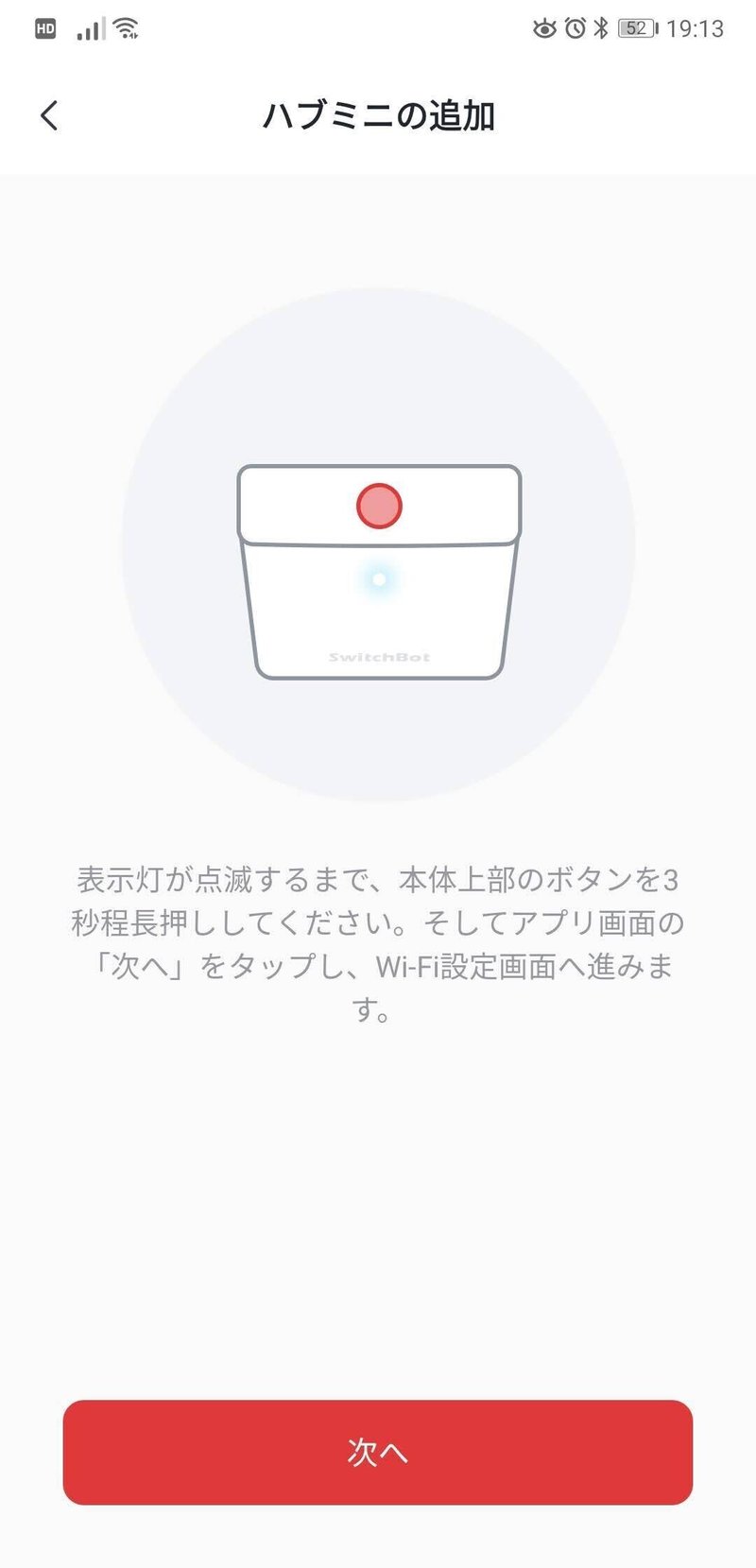
このように出てきたのでハブミニを見てみると、

たしかに上に小さなボタンがありました!!
長押しすると、細かく点滅し始めました! どうやら成功のようです!
スマホを見ると……
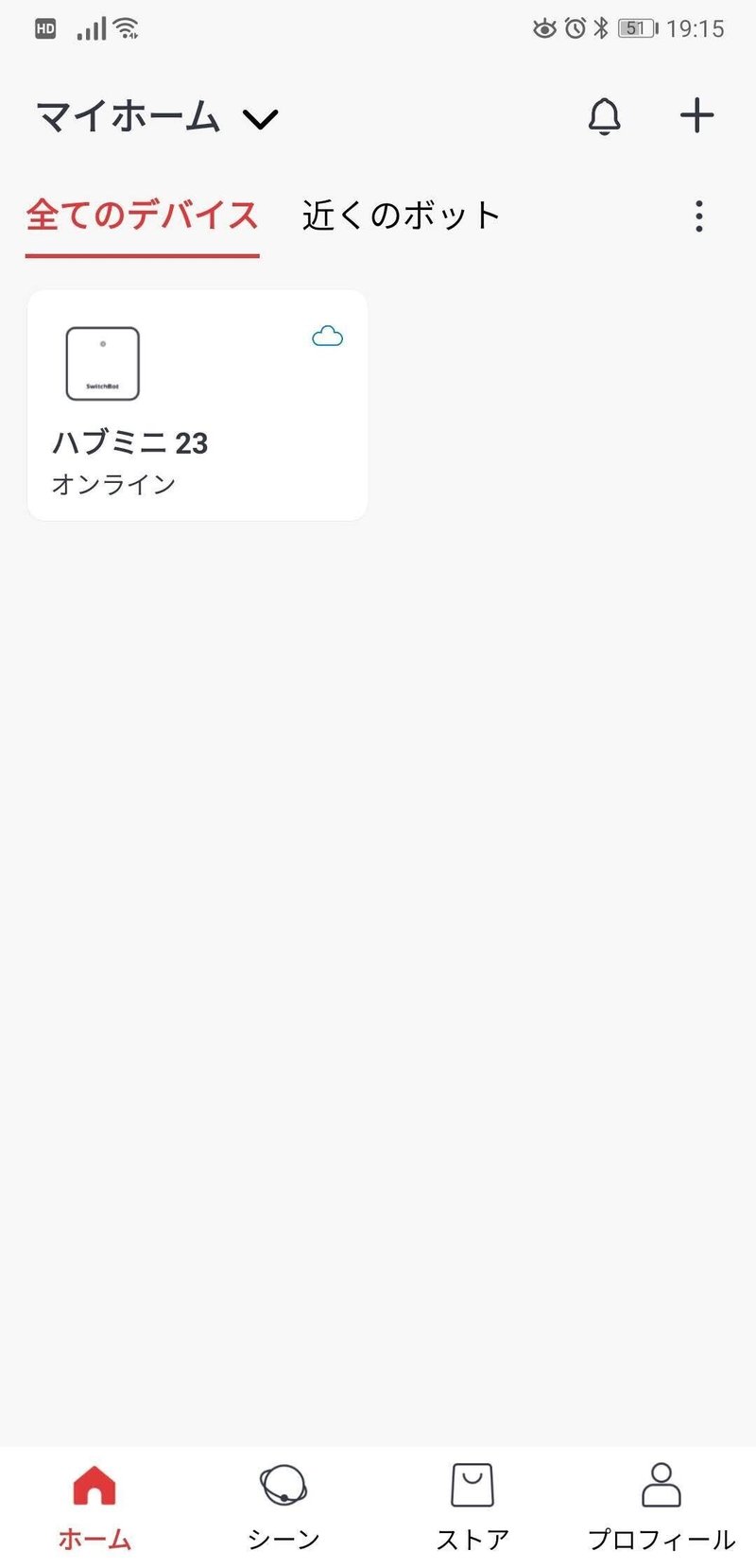
無事発見されました!!
つながったようです!!
エアコンのリモコンと繋げてみる
試しにつながったハブミニをタップしてみると、

このような画面に。今は何も登録されていません。
リモコンを追加を押すと、
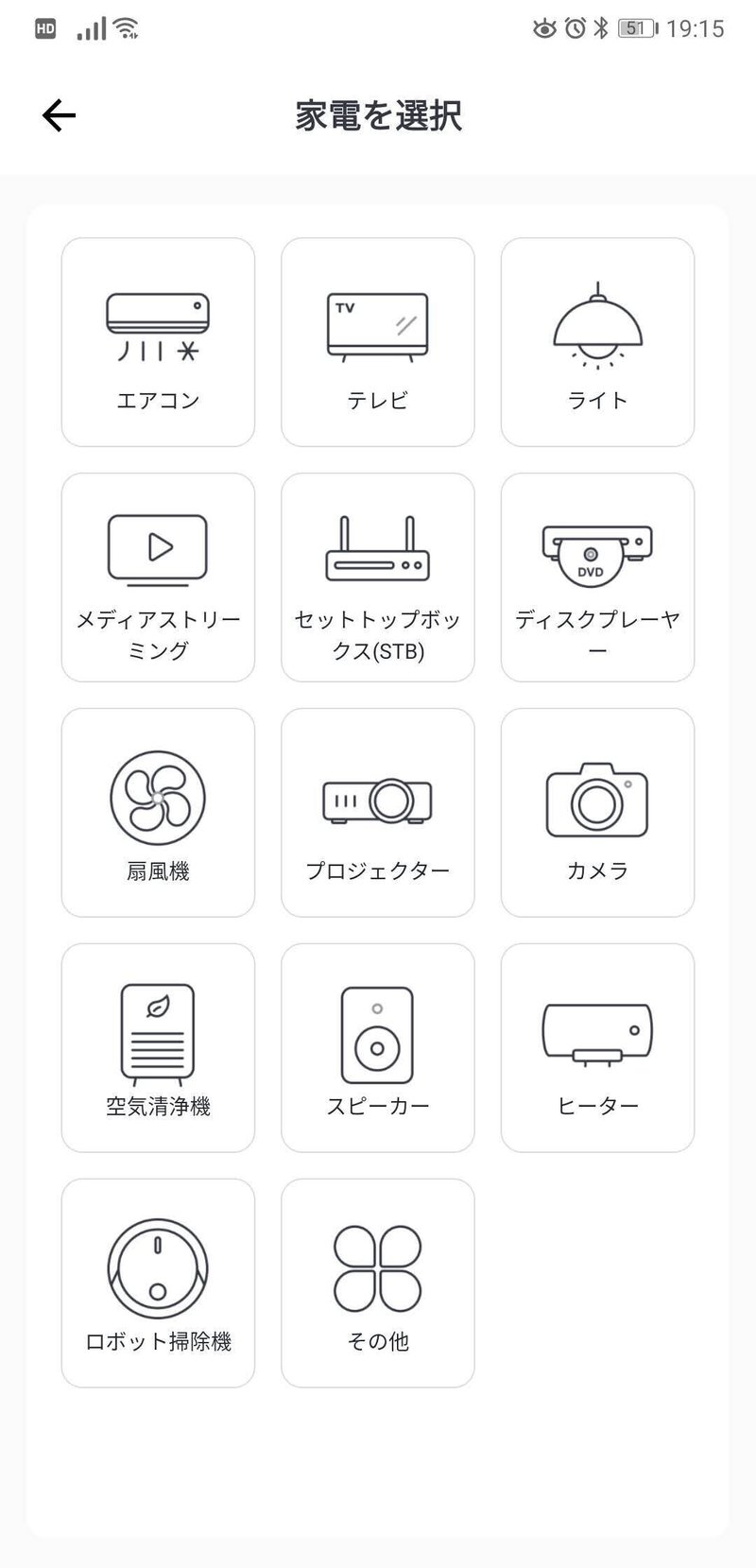
このように種類がたくさん出てきます。
この中からエアコンを選択します。すると、
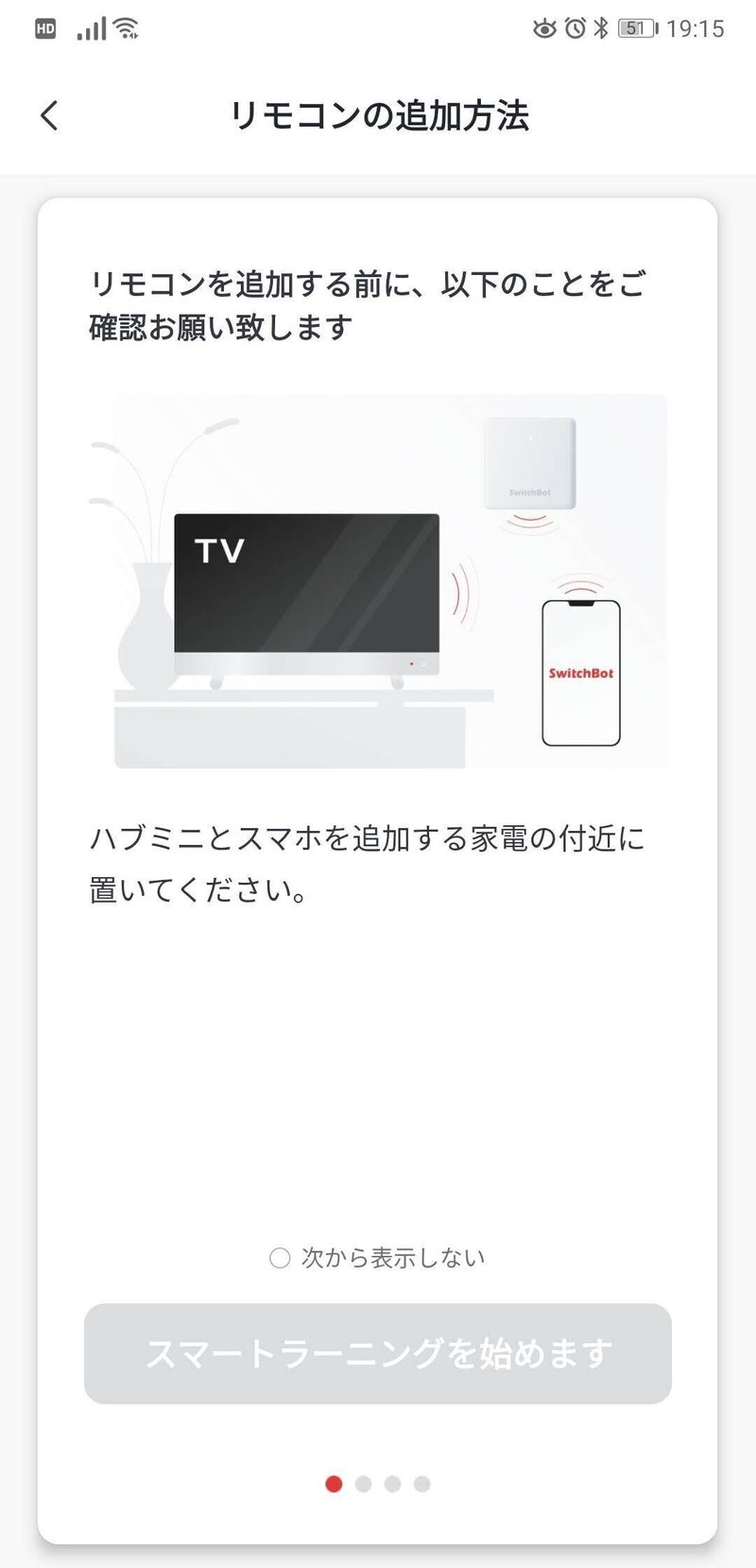
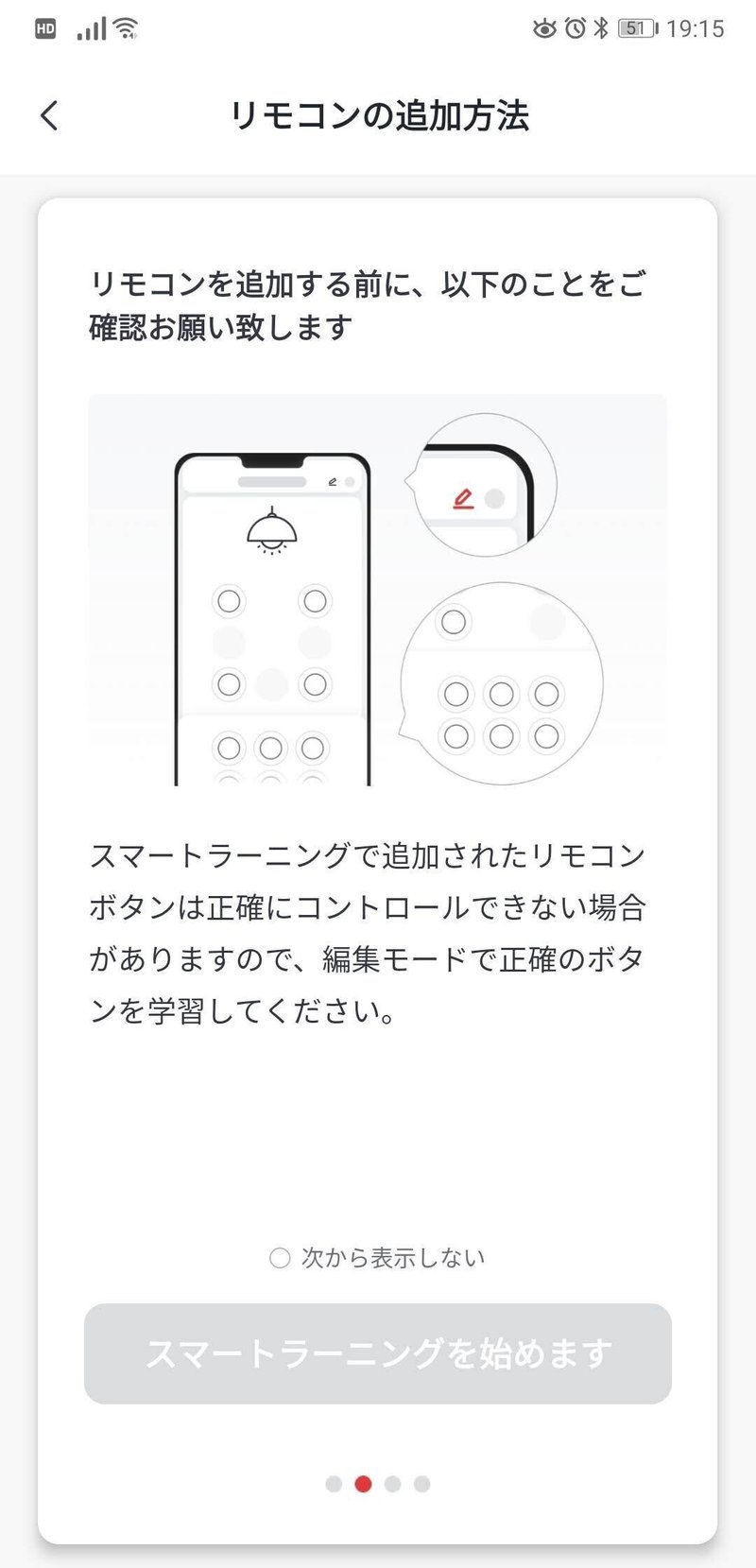
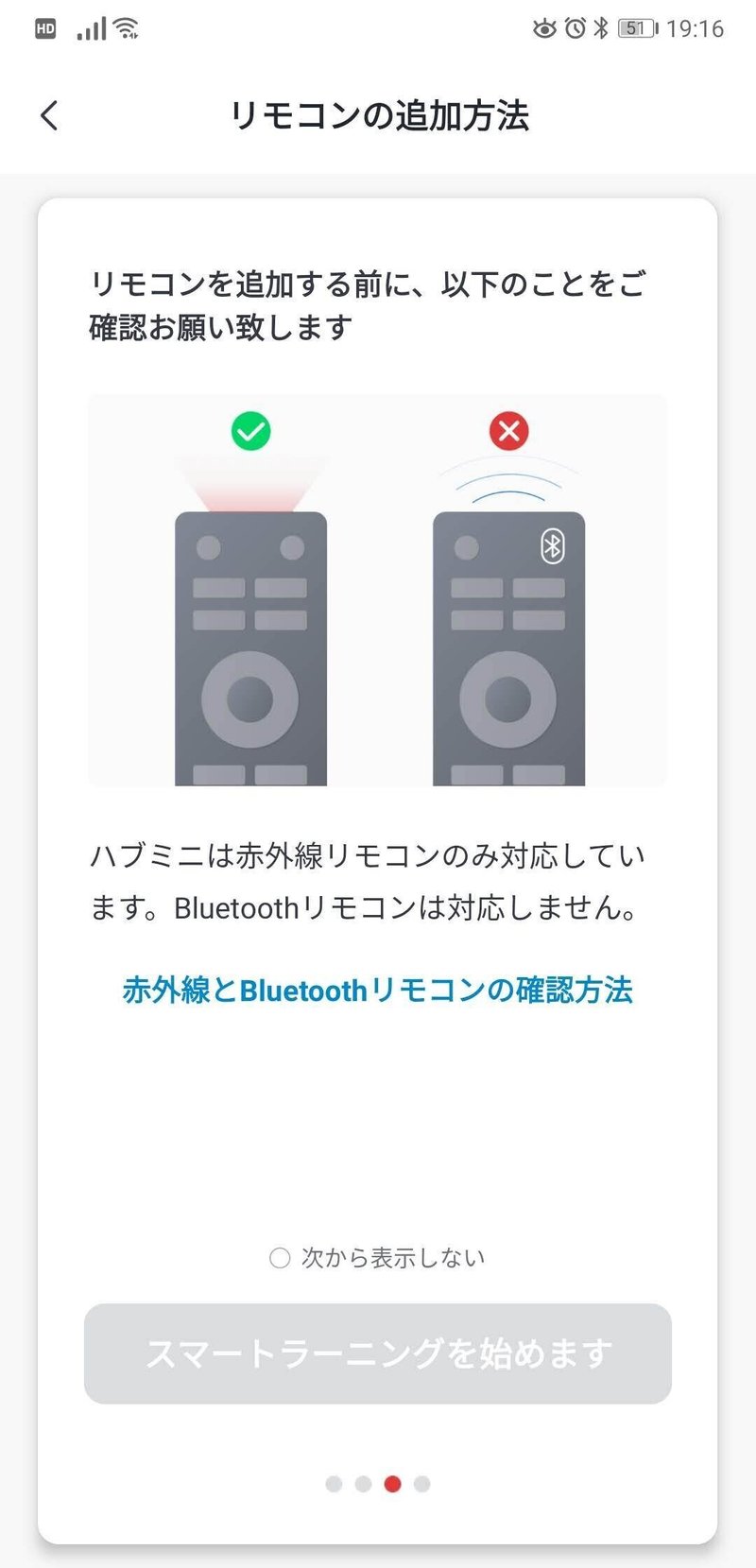
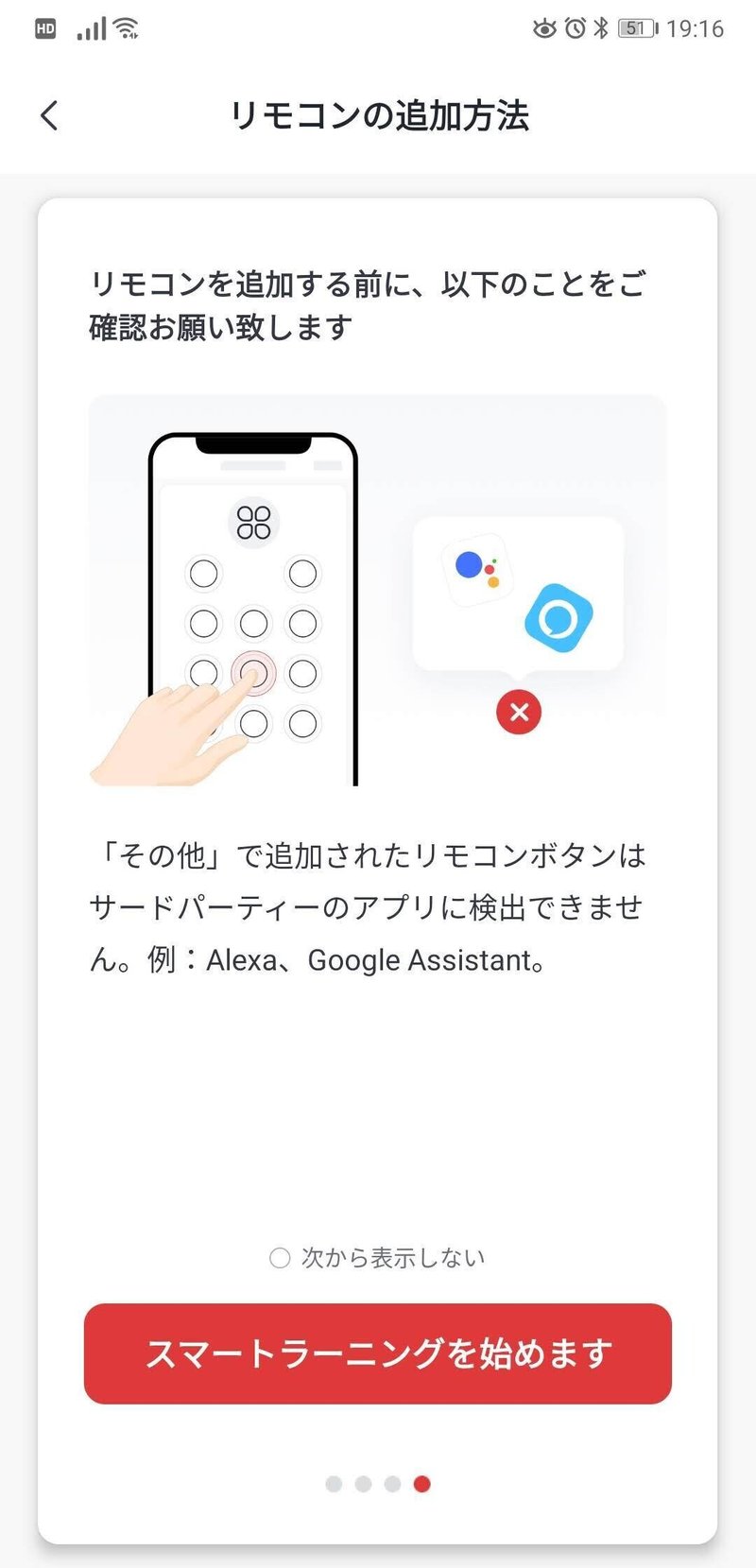
このような注意書きが出てきました。
始めると、15秒以内に任意のボタンを押してくださいと表示されたので、急いでボタンを押しました。
すると、
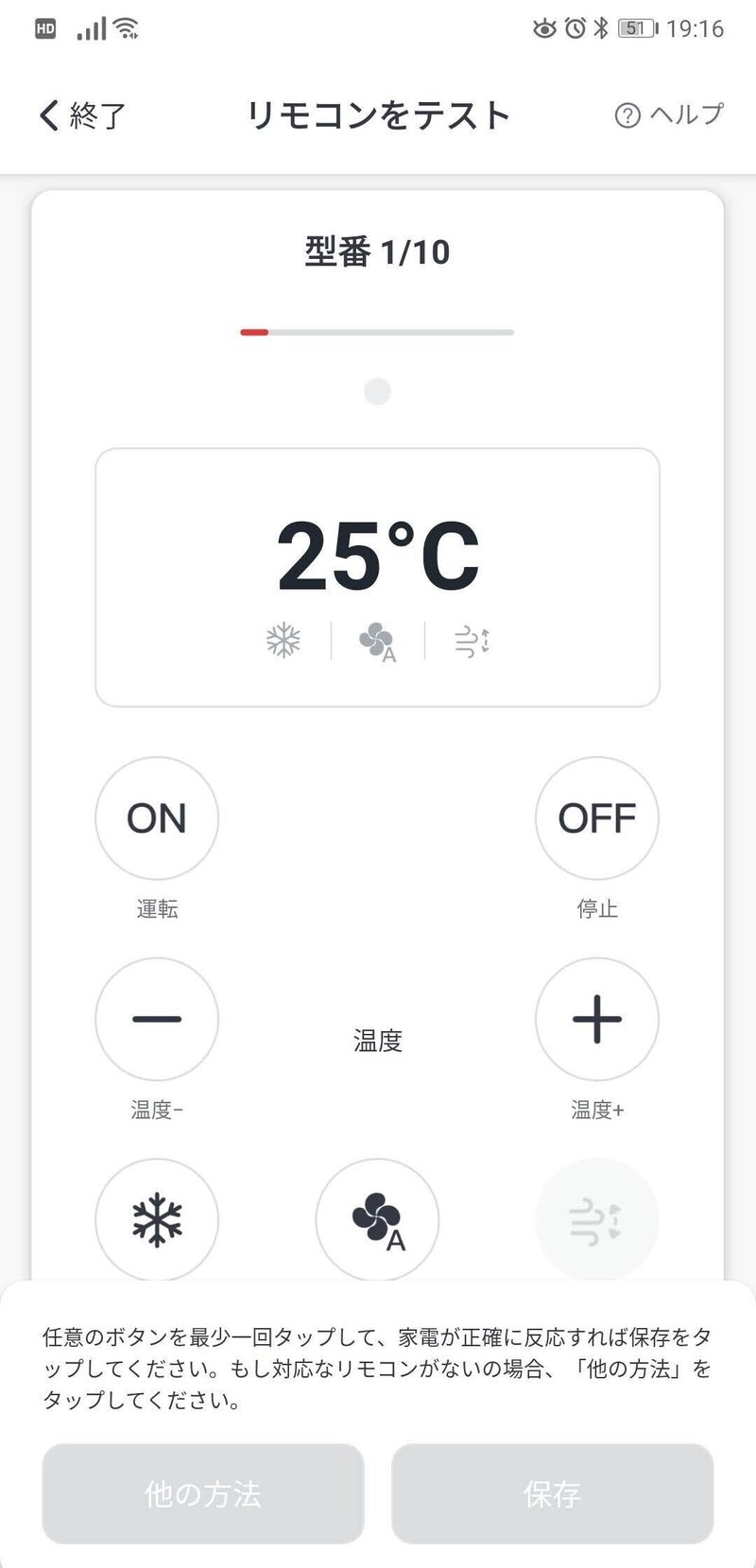
おおっ!!
なにやらボタンが表示されました!
試しにオンオフを押してみると……
ちゃんとエアコンが反応しました!!
温度の上下も反応しています!!
これで保存をして戻ると、
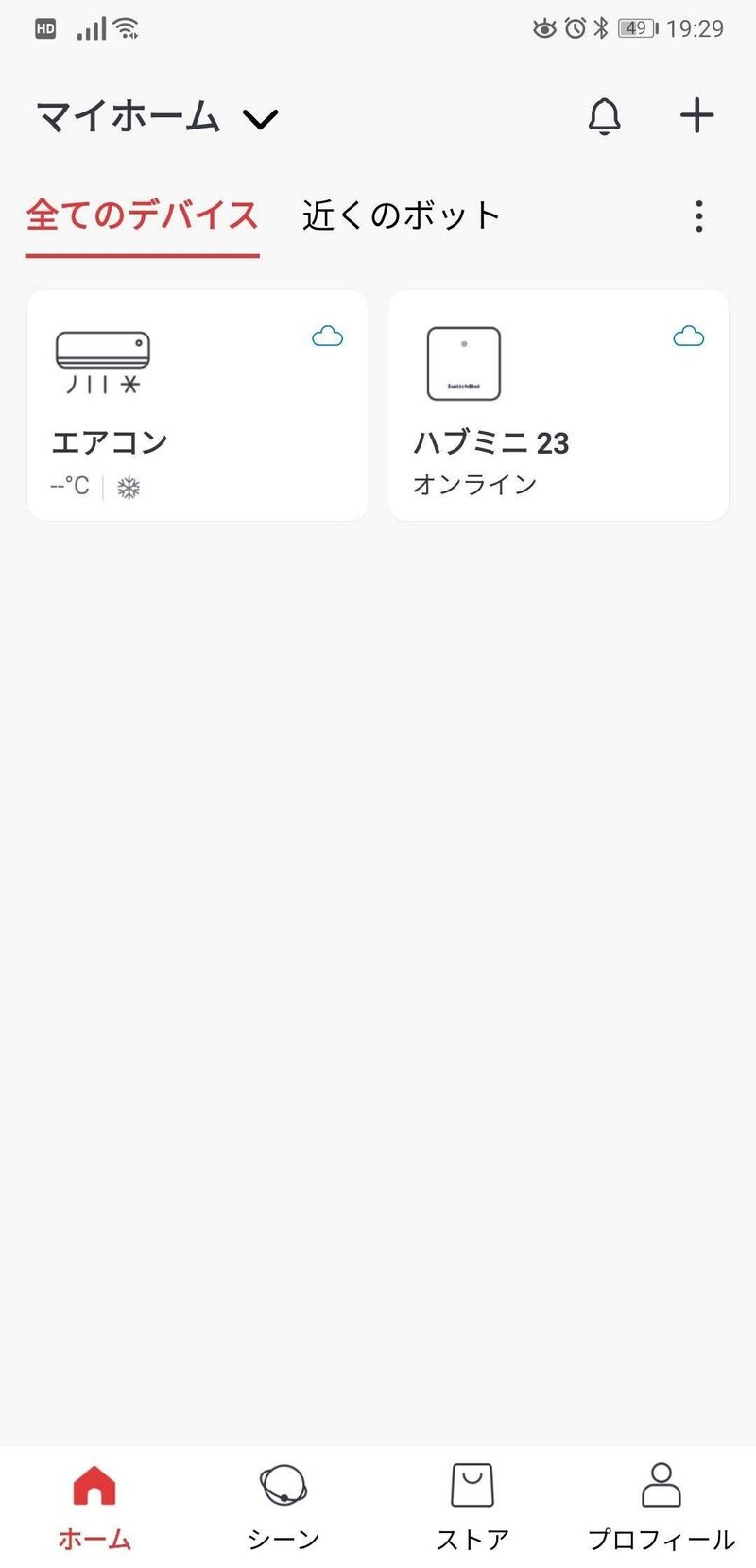
エアコンが追加されています!!
ここからいろいろと遠隔で操作できます!!
自動オンオフ機能
さて、目玉機能の自動機能を使ってみます!
ホーム画面の隣の「シーン」を押すと、
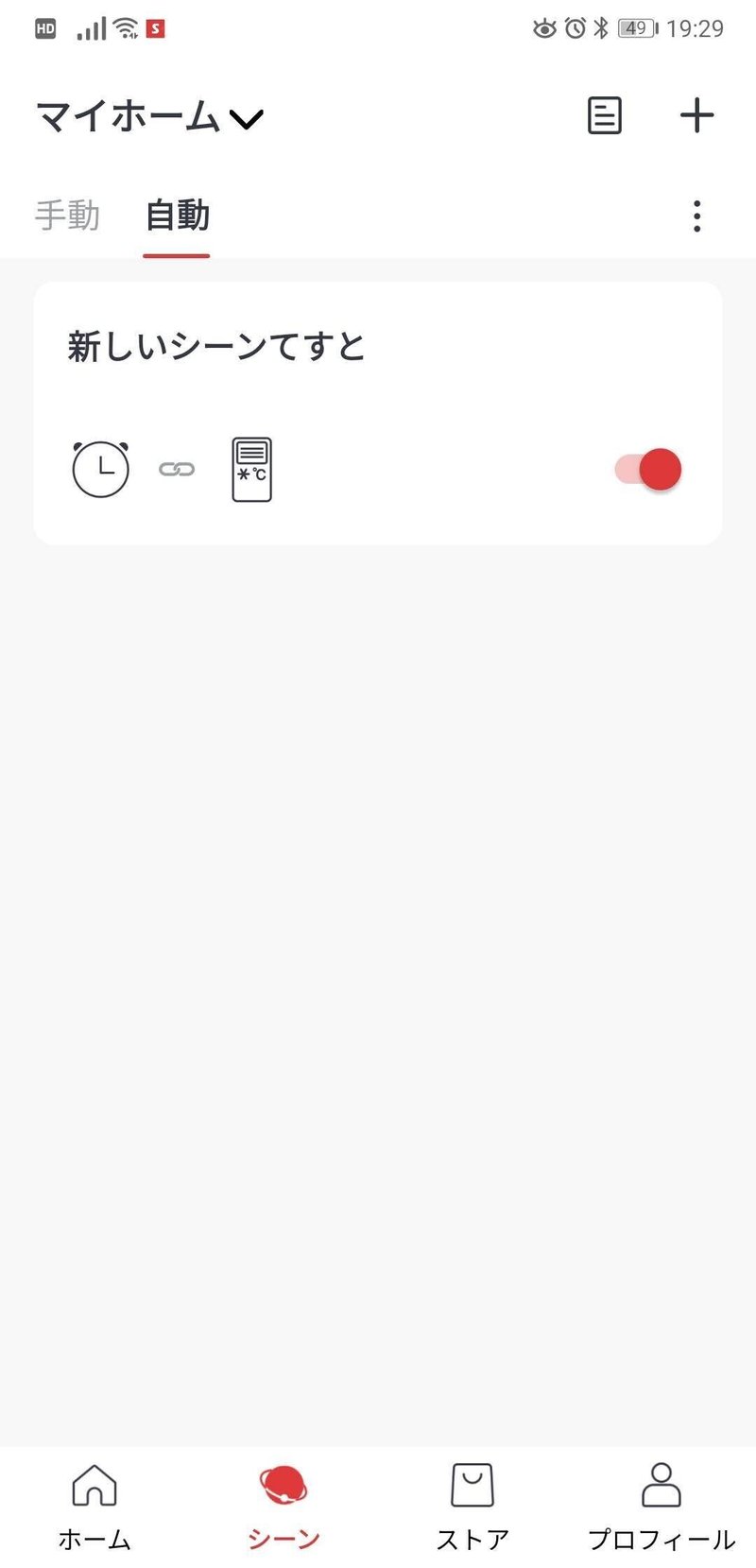
このようになります。
ここで+ボタンを押すと、設定できました!
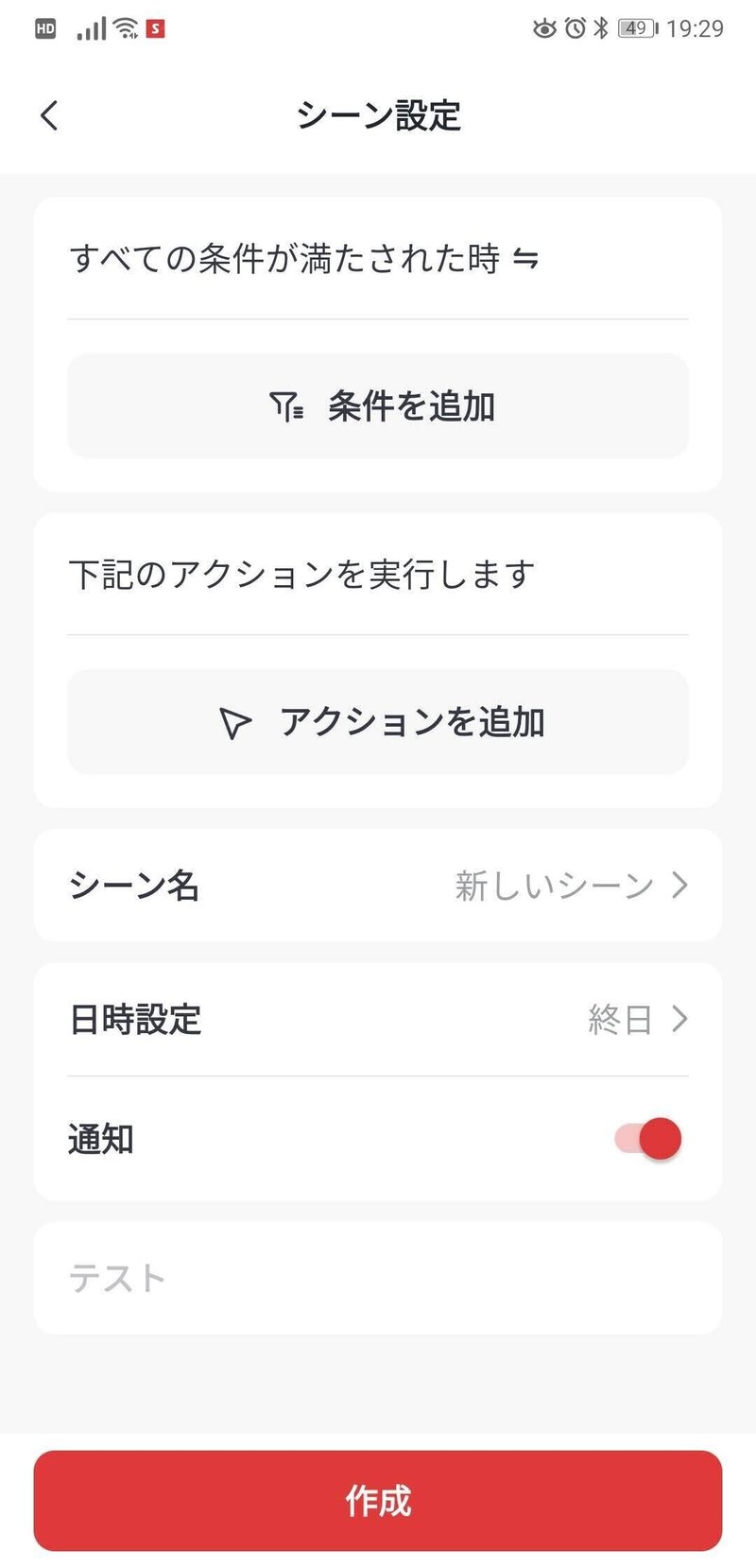
まずは条件を設定します!
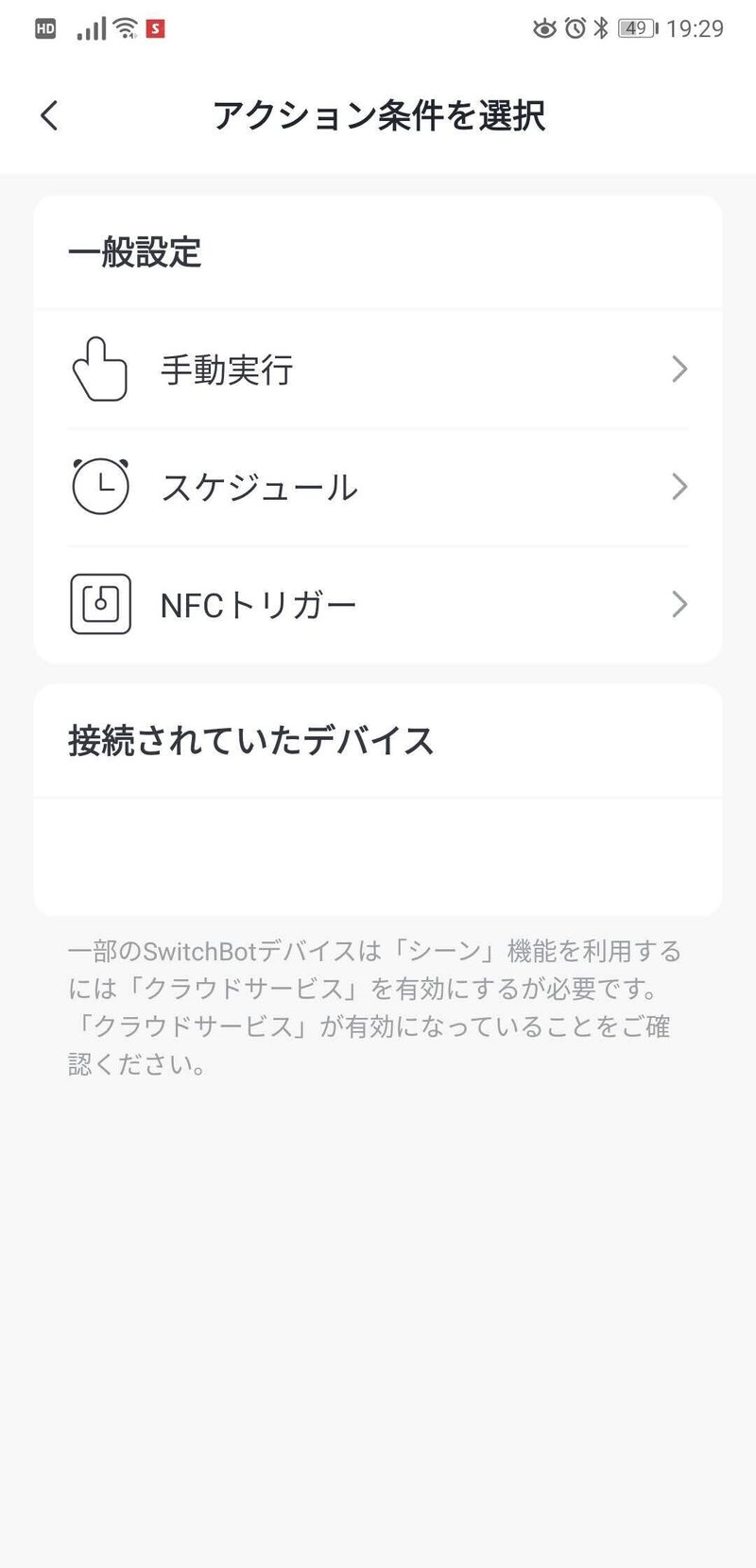
このうちスケジュールを押すと、
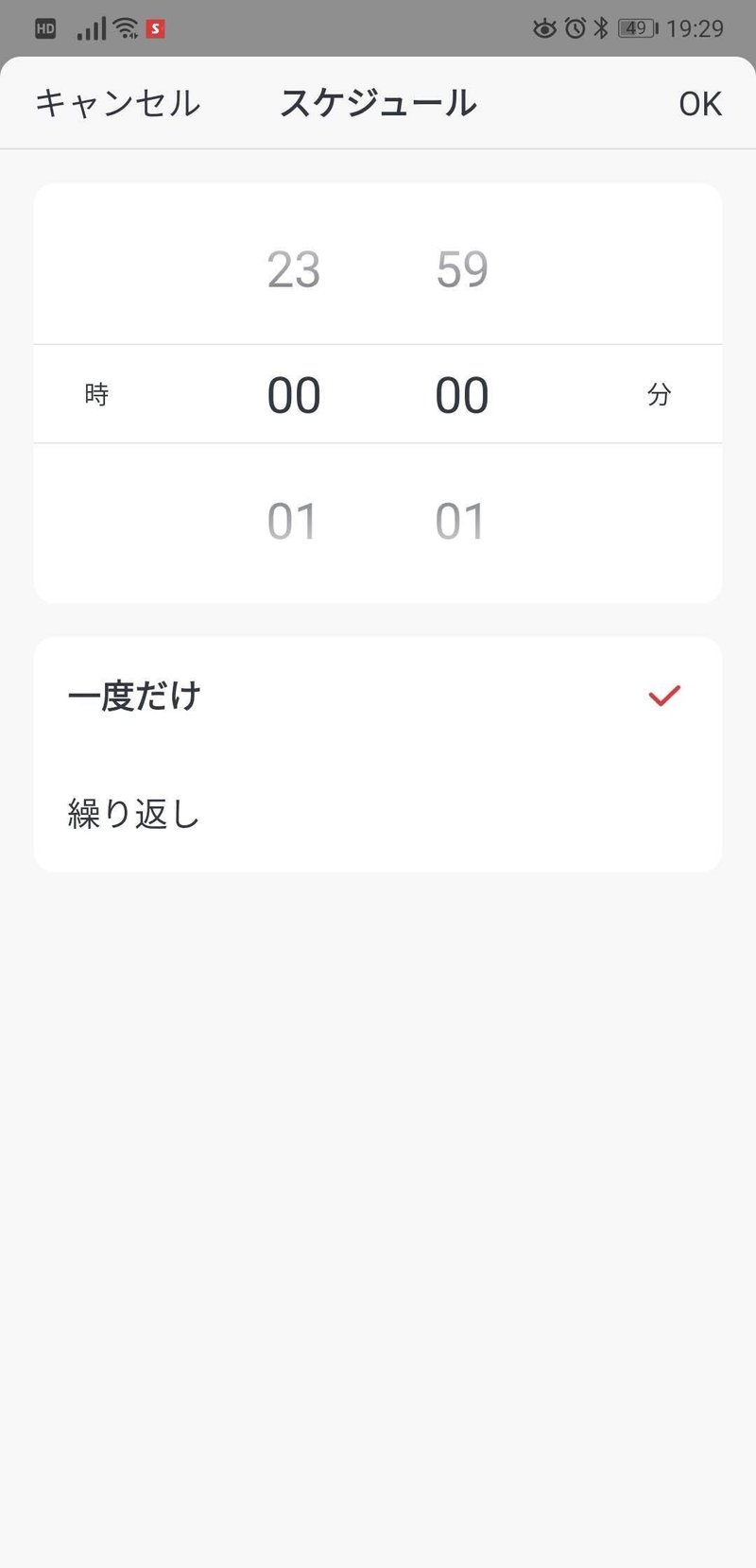
このように、何時何分にアクションを行うか設定できます!
エアコンのリモコンでは、設定時間から1時間単位でしか設定できませんでしたが、これなら設定時間にかかわらず、1分単位で設定できます!!
次にアクションを設定します!
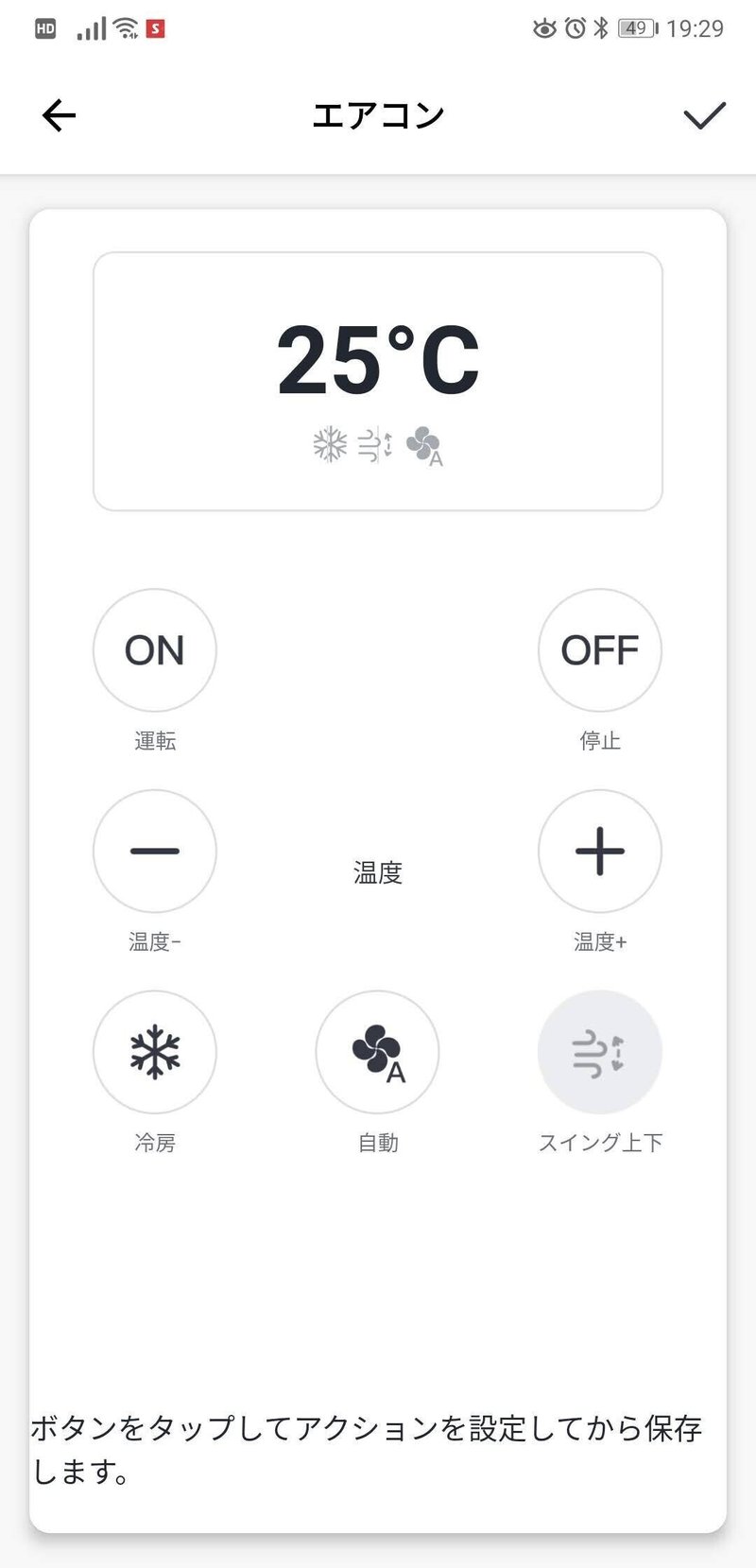
エアコンの温度、機能、風量を設定できます!
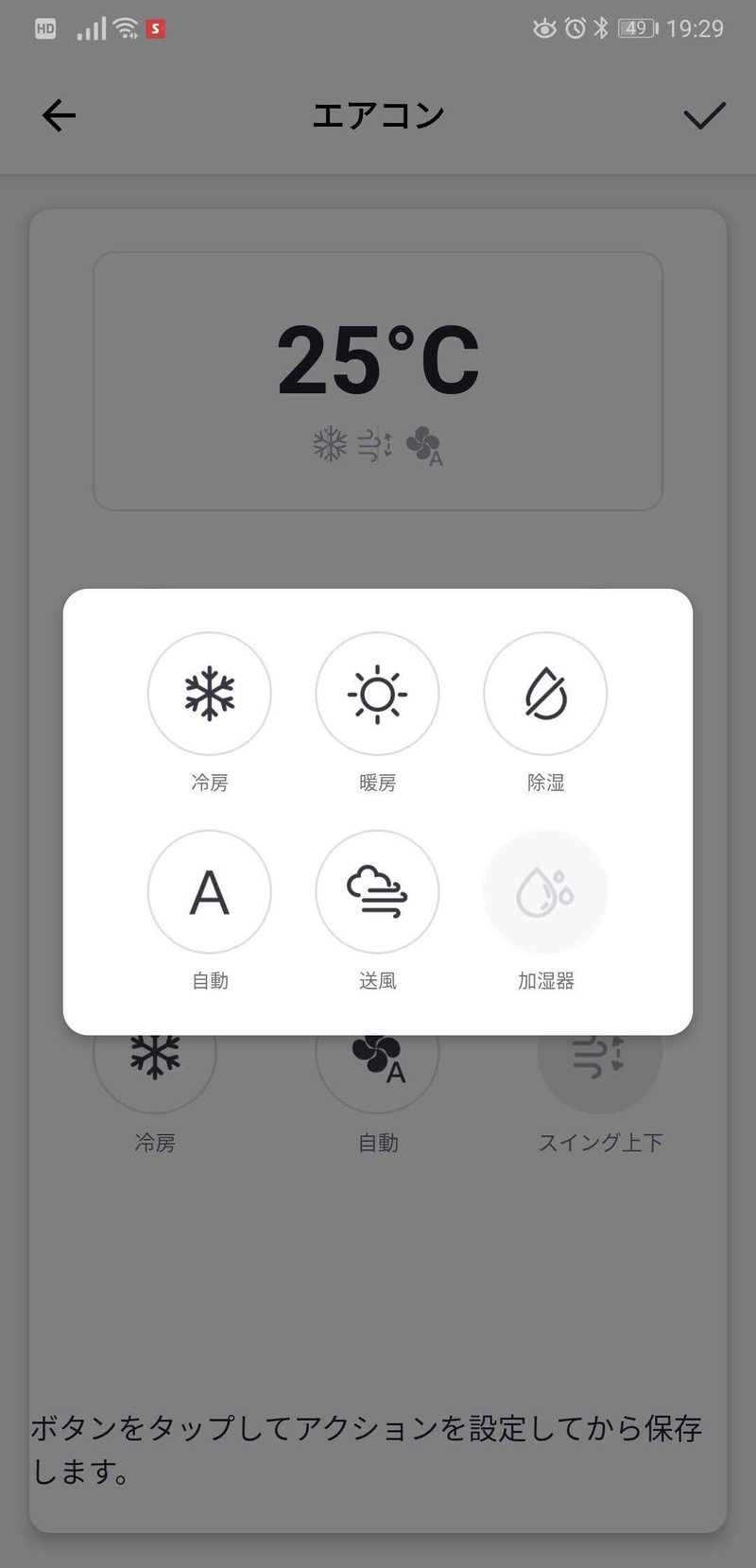
アイコンをタップすると、冷房、暖房、除湿などを選べます!
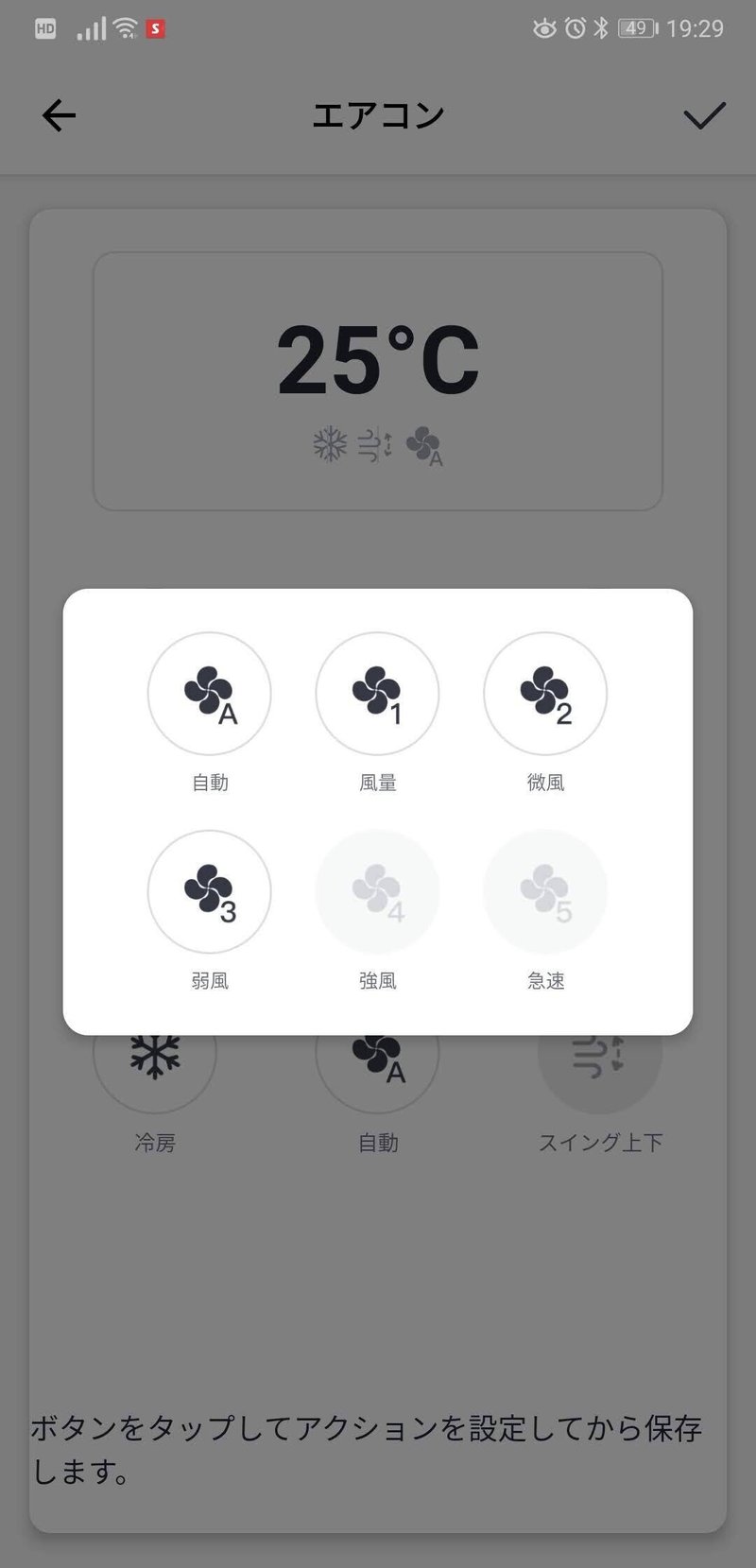
風量も選択可能です!!
試しに1分後に設定してみると……
無事大成功!!!
何もしていないのにエアコンがつきました!!!
これで毎朝、気温に悩まされることはないですし、エアコンの起動音で目を覚ますことができます!!
それに、外からエアコンをオンオフできます!!
使ってみた感想
1週間ほど使ってみた感想ですが……
これまでは、毎日寝る前の設定時間次第で変わっていた自動オンでしたが、これが手に入ってからは毎日同じ時間に起動するので、体の調子がいいです!!
それに、外から遠隔操作できるので、帰ってきた瞬間から快適な温度です!
それに、スマホがリモコン代わりになるので、家の中でもリモコンが近くにないときに、スマホで操作するようになりました!!
もはや、これがなかったころの生活が思い出せないレベルです!!
ぜひ皆さんも使ってみてください!! 日常のいろいろなストレスから解放されます!!
*
今回は以上となります。
フォローとシェアとスキをいただけると嬉しいです!
また、Amazonで私の書いた小説や体験記を電子書籍として出版しているため、下リンクからぜひご覧ください!
https://www.amazon.co.jp/s?i=digital-text&rh=p_27%3A%E6%9C%88%E8%A6%8B%E9%87%8C+%E5%AD%A3%E6%A8%B9&s=relevancerank&text=%E6%9C%88%E8%A6%8B%E9%87%8C+%E5%AD%A3%E6%A8%B9&ref=dp_byline_sr_ebooks_1
Twitterもやっておりますので、ぜひフォローしていただけますと幸いです!
https://twitter.com/Tsukimisatomoon
この記事が気に入ったらサポートをしてみませんか?
